加入 MCP
MCP 加入除錯
刪除 MCP
之前有提到 Cursor 可以使用 MCP 的功能,Claude Code 當然不能沒有。今天就要來介紹要怎麼幫 Claude Code 穿上 MCP 這個強大的武器!
首先找到一個你想使用的 MCP 的加入範例,通常在每個 MCP 的官方網站或是 GitHub 的首頁都會有範例。以這次要介紹的 JetBrains MCP 為例,可以看到在 Manual Installation 的區塊下方有寫著要如何加入 VS Code 中: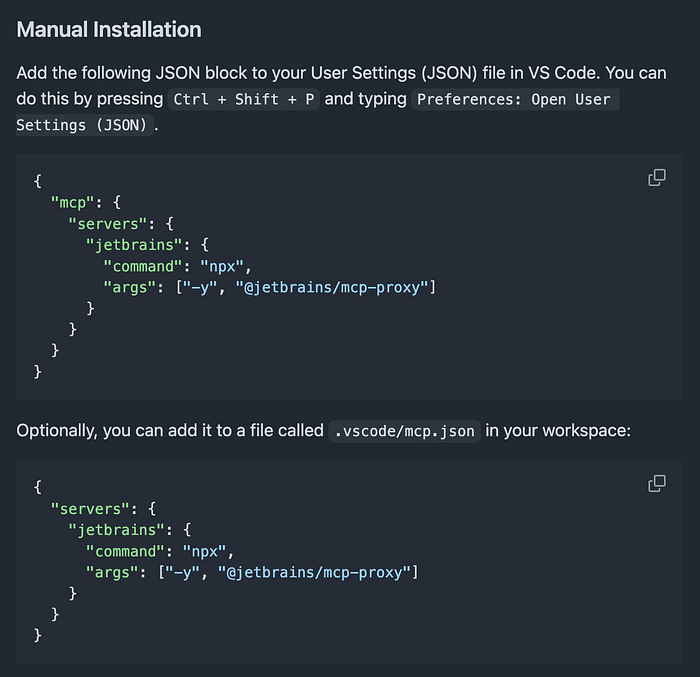
根據這個範例先確定好要使用的指令 command 和參數 args 後,就可以打開你的命令提示字元並且進入到你的專案底下。進入到專案底下後先不要打開 Claude Code,在視窗內輸入指令:
claude mcp add {name in claude code} -- {command} {args}
# example
claude mcp add jetbrains -- npx -y @jetbrains/mcp-proxy

看到 Added 後先不要激動,因為有可能 MCP 會發生錯誤,接下來就在這裡輸入 claude 開啟 Claude Code,然後輸入 /mcp 列出已經加入的清單:
如果有加入成功的話會出現打勾的圖案並顯示 connected,這樣 MCP 就加入成功囉。
假設我隨便加入一個不存在的 MCP:
開啟 Claude Code 後輸入 /mcp 就會看到錯誤提示: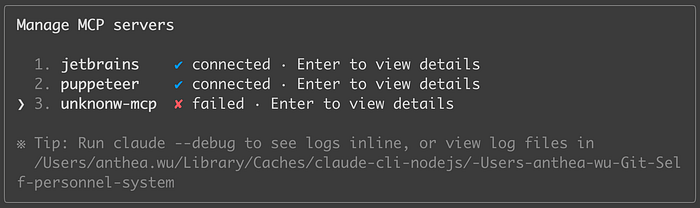
這時候可以按照他推薦的方法,離開 Claude Code 並且用 claude --debug 的方式執行,會看到更多詳細資訊。但我個人在嘗試之後是覺得 log files 的內容比較完整,如果在安裝 MCP 的過程中有遇到問題可以用這個方法來除錯。
如果你今天輸入錯名字想要刪掉錯誤的 MCP 的話,可以使用下面的指令刪除:
claude mcp remove {name in claude code}
# example
claude mcp remove jetbrains
如果你使用 Claude Code 但還是希望透過檔案管理 MCP 比較安心的話,可以到你的使用者跟目錄底下找 .claude.json 這個檔案,他裡面會根據你有使用 Claude Code 的資料夾建立 JSON 的格式紀錄資訊,像是我在 personnel-system 這個專案底下加入過 jetbrains 的 MCP,就可以透過搜尋關鍵字找到並且編輯: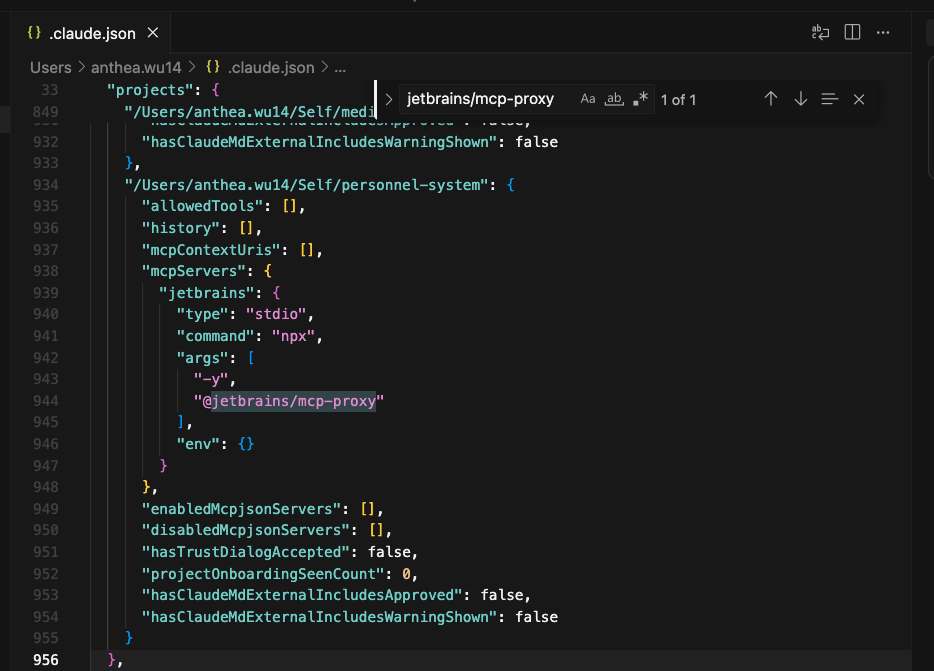
編輯後記得儲存並且退出正在使用的 Claude Code,重新啟動後就能看到更新後的樣子囉!
今天我們學會了怎麼在 Claude Code 中安裝 MCP,接下來要看看我是怎麼解決之前雙開 Cursor 和 Rider 的痛點囉。
以上就是今天的分享,希望你會喜歡,我們明天見 👋
